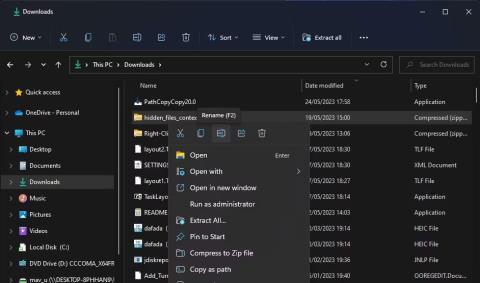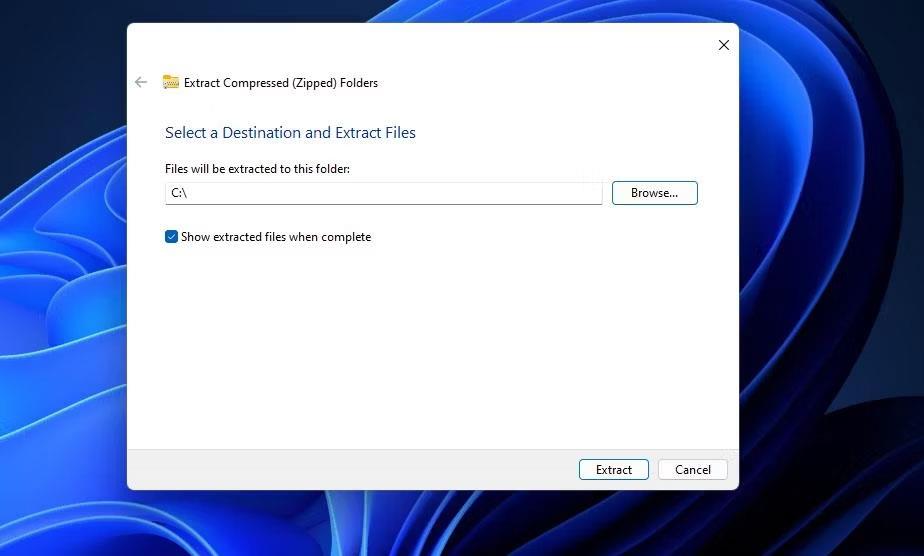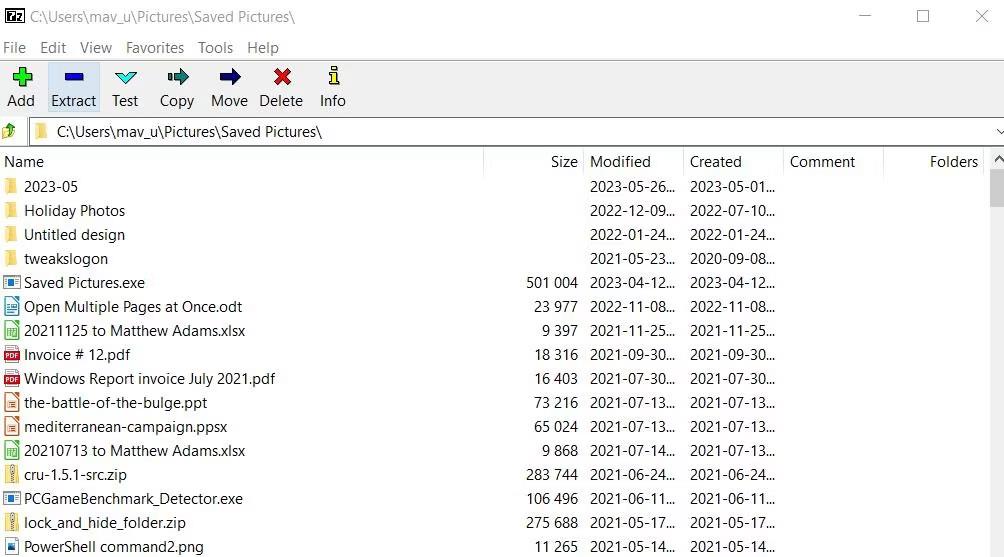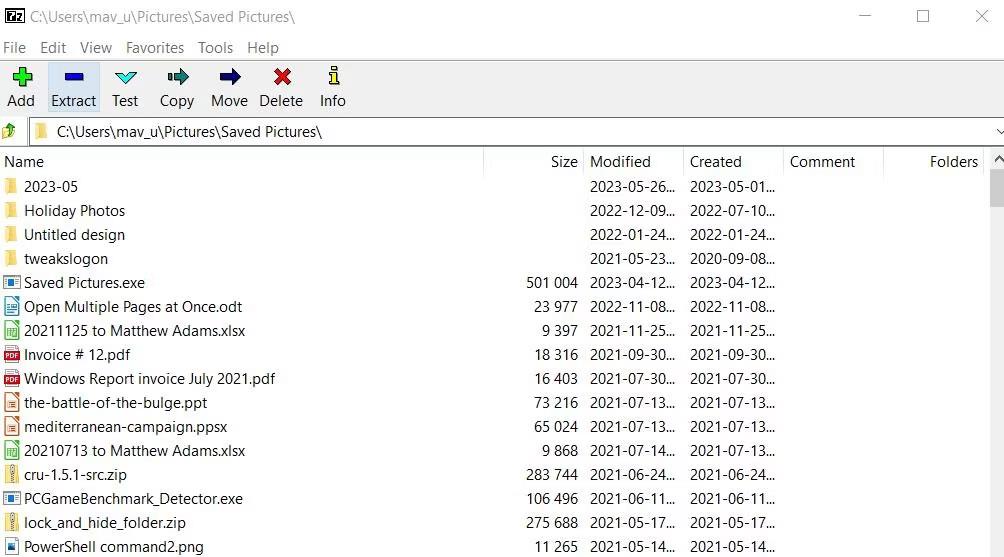Chyba 0x80010135 se někdy objeví při extrahování souboru ZIP pomocí dekompresního nástroje Průzkumník souborů Windows. Když dojde k chybě, zobrazí se také zpráva: "Cesta je příliš dlouhá".
Uživatelé nemohou extrahovat soubory ZIP pomocí možnosti Extrahovat v Průzkumníku souborů kvůli chybě 0x80010135. To znamená, že nemůžete instalovat nebo spouštět stažené softwarové balíčky obsažené v archivech ZIP.
Takže chyba 0x80010135 vás také mate? Pokud je odpověď správná, můžete chybu 0x80010135 opravit pomocí níže uvedených metod.
1. Zkraťte délku názvu souboru ZIP
K chybě 0x80010135 obvykle dochází, protože cesta k extrahované složce překračuje limit 260 znaků systému Windows. To je důvod, proč chybová zpráva říká, že cesta je příliš dlouhá, a tento problém pravděpodobně nastane u archivů ZIP s dlouhými názvy souborů. Ve výchozím nastavení bude mít extrahovaná složka stejný název jako archiv ZIP. Zkuste tedy zkrátit délku názvu souboru ZIP následovně:
1. Otevřete Průzkumník souborů a zobrazte složku obsahující archiv ZIP, který potřebujete rozbalit.
2. Klepněte pravým tlačítkem na soubor ZIP a v kontextové nabídce Průzkumníka vyberte Přejmenovat .

Možnost přejmenování
3. Do textového pole zadejte kratší název souboru pro archiv ZIP. Pokud je to možné, udržujte název úložiště v rozmezí 5 nebo 6 znaků.
2. Rozbalte archiv do kořenového adresáře
Celková cesta dekomprese pro soubor ZIP může být také příliš dlouhá, pokud obsahuje mnoho podsložek. Ve výchozím nastavení se soubory ZIP dekomprimují do složky obsahující soubor, což může způsobit problémy. Uživatelé potvrdili, že opravili chybu 0x80010135 tím, že se rozhodli extrahovat archiv do kořenové složky C:. Tímto způsobem odstraníte podsložky z cesty extrakce. Zde je návod, jak extrahovat ZIP do kořenové složky :
1. Přejděte do libovolné složky obsahující soubory ZIP, které nelze extrahovat v Průzkumníku.
2. Klepněte pravým tlačítkem myši na ZIP a v kontextové nabídce vyberte možnost Extrahovat vše .
3. Klepněte na Procházet v okně Extrahovat komprimované .
4. Poté klikněte na jednotku C: a stiskněte tlačítko Vybrat složku. Cesta dekomprese by měla být pouze C:\ , jak je znázorněno na obrázku níže.
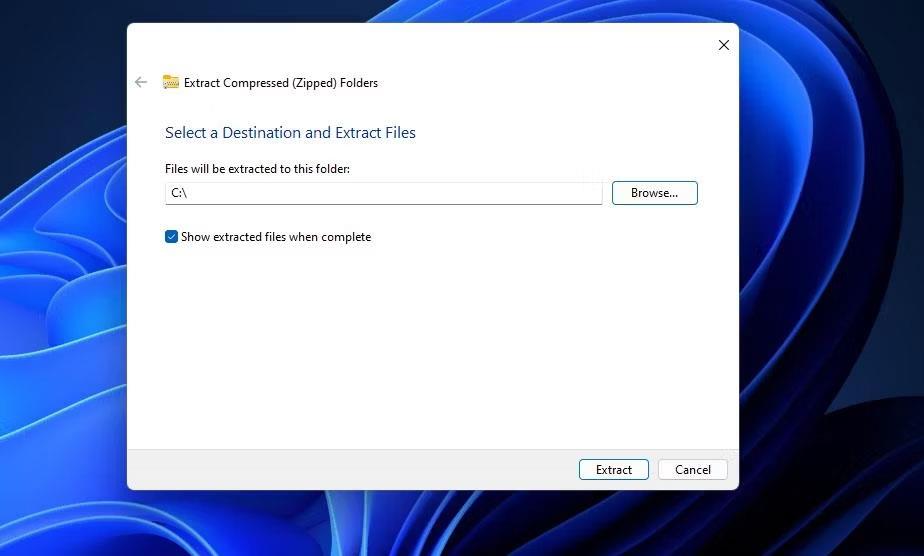
Okno Extrahovat komprimované (zazipované) složky
5. Klepnutím na Rozbalit rozbalíte archiv do kořenového adresáře.
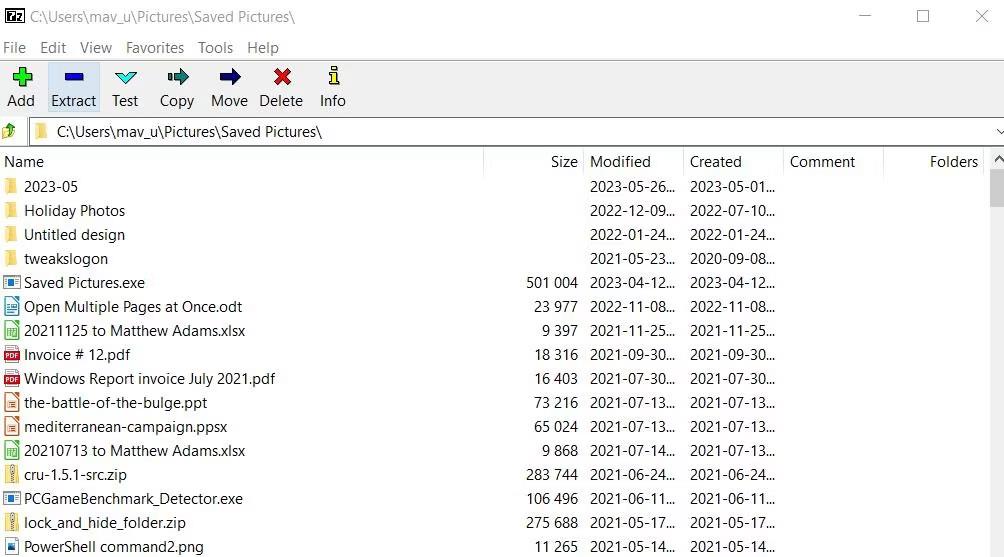
Možnost extrahování
Dalším způsobem, jak použít stejnou opravu, je zkopírovat a vložit archiv ZIP do kořenové složky. Jeho extrahováním z tohoto umístění se archiv rozbalí s výchozí cestou kořenové složky. V dekompresním nástroji nebudete muset volit extrahování archivu.
Chcete-li tak učinit, klikněte pravým tlačítkem myši na úložiště a vyberte Kopírovat . Klikněte na jednotku C: v postranním panelu Průzkumníka a stiskněte Ctrl + V pro vložení ZIP do kořenové složky. Poté rozbalte archiv ZIP.
3. Rozbalte archiv pomocí 7-ZIP
Pokud chyba 0x80010135 přetrvává i po vyzkoušení možných řešení výše, archiv může obsahovat několik podsložek s příliš dlouhými názvy. Nemůžete však přejmenovat žádnou složku v ZIP, aniž byste ji nejprve extrahovali.
Pak budete muset vyzkoušet alternativu, která vyhovuje mnoha uživatelům. Dekomprimujte archiv ZIP pomocí alternativního dekompresního nástroje třetí strany, jako je 7-Zip, kde neplatí limit 260 znaků. Pokud nechcete používat 7-Zip, můžete si také vybrat kterýkoli z nejlepších nástrojů pro kompresi a dekompresi souborů systému Windows, to vše bez omezení počtu znaků.
Zde je návod, jak dekomprimovat soubory ZIP pomocí 7-ZIP:
1. Otevřete stránku stahování 7-Zip a stáhněte si nástroj.
2. Zobrazí složku, do které váš prohlížeč stáhl instalační soubor 7-ZIP.
3. Dvakrát klikněte na soubor 7z2300-x64.exe.
4. Klikněte na Install v okně nastavení 7-Zip.
7-Zip instalační okno
5. Otevřete software pro dekompresi archivu 7-Zip.
6. Vyberte archiv ZIP, kde se v 7-ZIP vyskytla chyba 0x80010135.
7. Klikněte na možnost 7-Zip's Extract .
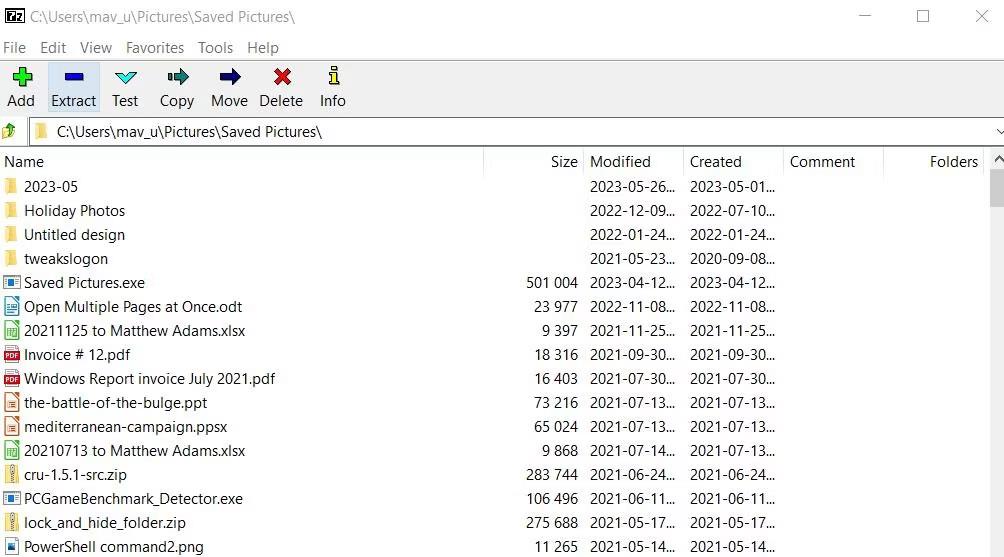
Možnost extrahování
8. V okně Extrahovat vyberte OK .
4. Povolte podporu pro delší cesty k souborům
Povolením podpory pro delší cesty k souborům odstraníte limit 260 znaků, který způsobuje chybu 0x80010135. Můžete to provést ruční úpravou registru, spuštěním příkazu PowerShell nebo povolením nastavení zásad skupiny Win32. Zde je návod, jak povolit podporu pro delší cesty k souborům pomocí metody PowerShell :
1. Spusťte PowerShell s právy správce nebo otevřete tento příkazový řádek v terminálu Windows.
2. Chcete-li povolit podporu dlouhých cest k souboru, zadejte následující příkaz:
New-ItemProperty -Path "HKLM:\SYSTEM\CurrentControlSet\Control\FileSystem" -Name "LongPathsEnabled" -Value 1 -PropertyType DWORD –Force

Zakažte dlouhé cesty příkazů PowerShellu
3. Stisknutím klávesy Enter povolte dlouhé cesty k souborům.
4. Zavřete PowerShell (nebo Windows Terminal) a restartujte počítač.